5 fantastiske tips til at mestre Prisma-appen på Android
Miscellanea / / February 14, 2022
Endelig, efter ugers venten, den længe ventede fotoredigeringsapp, der gør fotos til kunst er nu lanceret til Android. Du kan download Prisma fra Play Butik og nyd det fantastiske kunstværk til dine billeder. Ikke mere at bede dine iPhone-venner om at hjælpe dig med at give ud med disse kunstige effekter.

Appen ligner stort set Instagram, når det kommer til stil og navigation. Du kan enten vælge billeder fra dit telefongalleri eller snap en med det samme for at komme i gang. Men der er et par tips, som du kan huske for at få mest muligt ud af appen.
Bemærk:1. Brug ikke Prismas indbyggede kamera
Prismas indbyggede kamera mangler HDR, nattilstand, hvidbalancekorrektion og manuel tilstand. Alt du kan gøre med Prismas kamera er at tænde eller slukke for blitzen. Så hvis du virkelig vil skabe et kunstværk, har du brug for solide basisbilleder til at starte med og det eneste måde du kan gøre det på er ved at tage billeder gennem standard kamera-appen, som har masser af funktioner til brug. Så brug HDR-tilstanden, anvend nogle filtre og tag et godt billede til at starte med.
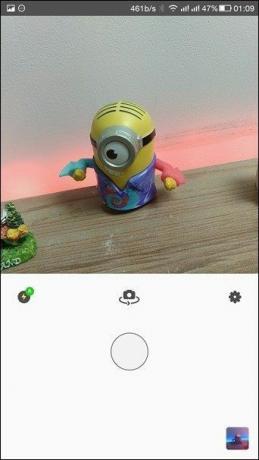
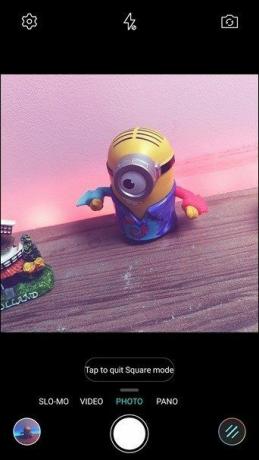
Du kan også bruge tredjeparts apps som Camera360 at anvende filtre på fotos. Hvis dit kamera har mulighed for at tage firkantede billeder, så glem ikke at aktivere det. Da Prisma kun accepterer firkantede billeder, får du en idé om den ramme, du får efter behandlingen.
2. Maksimal intensitet betyder ikke altid det bedste
Efter at et filter er påført på Prisma, påføres det med 100 % intensitet, men det er ikke altid nødvendigt, at den maksimale intensitet vil være den bedste. Du kan stryge til venstre eller højre på billederne for at øge eller mindske intensiteten af filtrene, og nogle gange er bare en lille smule af disse effekter nok til at få billederne til at se godt ud.
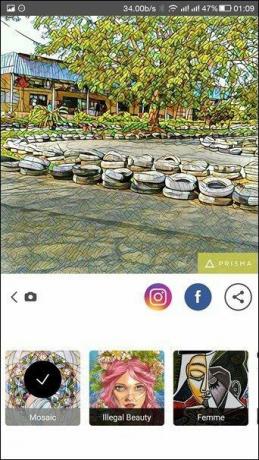

3. Fjern vandmærket
Som standard anvender appen et vandmærke i nederste højre hjørne af de kunstværker, den skaber, hvilket er godt for appudviklerne at få navn, når du deler billederne på Facebook. Vandmærket er dog for stort efter min mening, og hvis du planlægger at tage en udskrift af billederne, vil det ikke se godt ud.
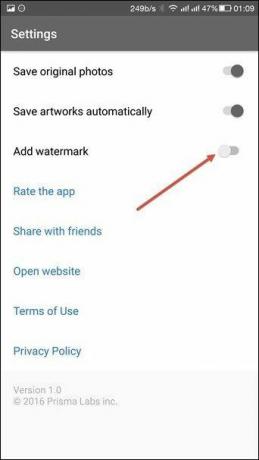
Mens du er på skærmen for at vælge billeder i Prisma-appen, skal du trykke på indstillingsskruenøgleikonet, og her finder du muligheden for at fjerne vandmærket. Muligheden genereres ikke penge, og du vil ikke blive opkrævet en krone for at foretage ændringerne.
4. Gem alle dine kreationer automatisk
Til tider vil du gerne gemme og dele et billede i mere end ét filter, og at gemme alle kreationer automatisk vil komme til undsætning i sådanne scenarier. Indstillingen er placeret under indstillinger og vil automatisk gemme alle de effekter, du anvender i Prisma, til et billede.
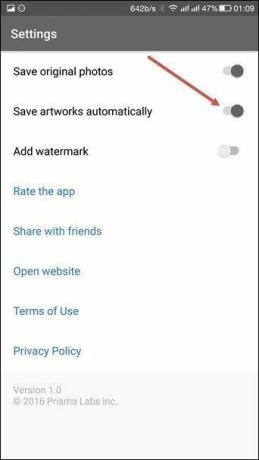
Billederne vil blive gemt i Prisma-mappen på telefonen, så snart et filter er anvendt, og du kan trykke på mere end ét filter samtidigt. Alle filtre vil blive anvendt i baggrunden og gemt på telefonens interne lager. Dette hjælper mig også nemt at beslutte, hvilket filter der ser godt ud på et billede ved blot at stryge let gennem de behandlede billeder.
5. Krydr selfies med MSQRD og andre sådanne apps
Det er overflødigt at sige, at de fleste af brugerne vil bruge Prisma-appen til at poste selfies. Selvom det normale trutmund måske aldrig går af mode, kan du tilføje nogle særlige effekter til disse selfies ved at bruge 3. parts selfie apps som MSQRD at pifte tingene op.
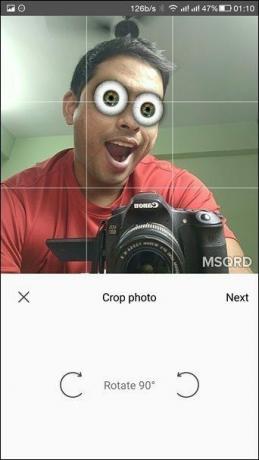
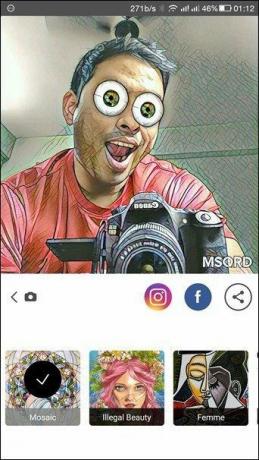
Du kan også bruge apps som Layout at skabe Prisma-billeder med forskellige rammer og få dine billeder til at skille sig ud fra resten. Der er mange apps tilgængelige i Play Butik, der passer til opgaven, og en simpel søgning vil føre dig til et væld af apps.
Konklusion
Så det var nogle tips til at få mest muligt ud af dine billeder, mens du bruger Prisma på Android. Det er kun et par timer siden, jeg begyndte at spille med appen, og jeg anvender filtre på en prøve-og-fejl-basis. Men indtil nu har jeg konkluderet, at næsten alle billeder ser godt ud Gardin, MIOBI, og Farvet Himmel. Hvad synes du... hvilket er det bedste filter ifølge dig i Prisma?
SE OGSÅ:2 Instagram Android-apps, der har meget bedre design end den officielle (opdaterede) app
Sidst opdateret den 3. februar, 2022
Ovenstående artikel kan indeholde tilknyttede links, som hjælper med at understøtte Guiding Tech. Det påvirker dog ikke vores redaktionelle integritet. Indholdet forbliver upartisk og autentisk.



